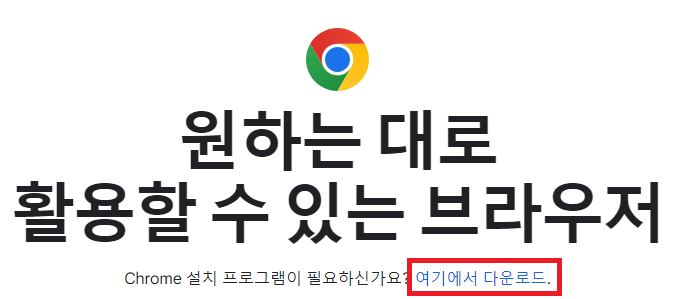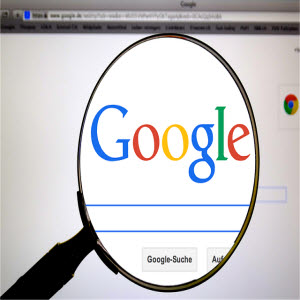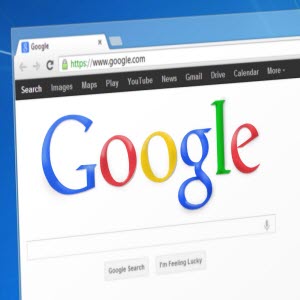티스토리 뷰
인터넷을 하다 보면 '구글 크롬 브라우저에 최적화되었다'면서 안 되는 사이트가 있는데, 기본적으로 깔려있지 않아서 어찌해야 할지 답답한 경우가 있습니다.
이럴 때는 인터넷으로 구글 크롬을 다운로드하고, 직접 컴퓨터에 설치해서 사용해야 합니다.
아래 글 통해서 정보 얻으시고, 단 3분만 투자하셔서 구글 크롬 브라우저 무료로 다운받으시길 바랍니다.
구글 크롬 다운로드
구글 크롬 PC 버전을 다운로드하고 설치하는 방법까지 말씀드리겠습니다.
다음, 네이버, 빙 등 검색 사이트에서 '구글 크롬'이라고 검색하시거나, 제가 만들어드린 아래의 링크를 따라서 이동하시면 다운로드 사이트에 도착합니다.
로그인이나 회원가입 같은 귀찮은 것 하나도 없으니, 마음 놓고 다운로드를 하시면 됩니다.
사이트에 접속했는데도 다운로드가 시작되지 않으면, 위 사진에 표시한 부분 "여기에서 다운로드" 버튼을 눌러주시면 됩니다.
혹시 중간에 동의하라는 창이 나오면 "동의 및 설치"를 눌러주시면 됩니다.
그러면 'ChromeSetup.exe'라는 파일이 다운로드되는데, 찾기 쉬운 위치에 저장해 주시길 바랍니다.
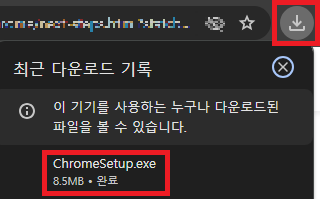
파일을 다운로드했는데 저장위치를 찾지 못하겠다면, 크롬 브라우저 기준 우측 상단에 위와 같은 아이콘이 있습니다.
해당 아이콘을 누르고, 아래 리스트에서 'ChromeSetuo.exe' 부분을 마우스로 눌러주셔도 됩니다.
설치 자체는 '예/아니오' 정도만 눌러주면, 정말 금방 끝납니다. 커피 한잔 준비해 오시면 설치가 끝났을 것입니다.
구글 크롬 사용하기
기본적으로 깔려있는 엣지만 사용해 보신 분들을 위해, 간단한 사용방법을 말씀드리겠습니다.
'인터넷 익스플로어', '엣지', '크롬' 모두 그냥 "인터넷 사용하는 프로그램"입니다.
너무 어렵게 생각하지 않으셔도 됩니다.
설치가 끝나면, 위 사진처럼 바탕화면에 알록달록한 아이콘이 하나 생성되어 있습니다.
해당 버튼으로 크롬 브라우저를 실행하여 인터넷을 할 수 있으니, 기억해주시길 바랍니다.
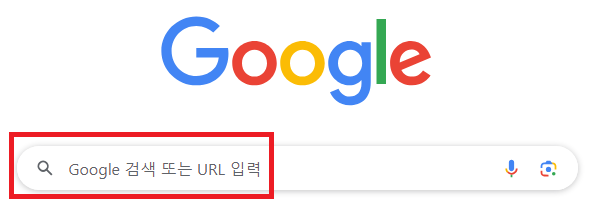
처음 실행하면 위 사진처럼 깨끗한 화면만 하나 나옵니다.
뉴스도 없고, 알림도 없고, 기사도 없고 아무것도 없어서 당황하시는 분들을 종종 봤습니다.
그냥 중간에 돋보기 모양 부분을 누르시고, 검색하고 싶은 것을 적으면 됩니다.

검색창에 "다음"이라고 검색해 봤습니다. 그냥 일반적인 인터넷과 마찬가지로 'daum'이 검색되었습니다.
검색결과를 클릭하면, 해당 사이트로 이동하는 것도 동일합니다.
즉, 맨 처음 페이지만 깔끔한 것이지, 그냥 인터넷 사용 프로그램입니다.
앞으로는 크롬 브라우저를 통해서 인터넷 사용을 즐기시길 바랍니다.
이상 구글 크롬 다운로드 하는 것과 간단한 사용방법을 알아봤습니다.
구글 크롬은 전체적으로 빠르고 간편하게 인터넷을 사용할 수 있어서 정말 애용하고 있습니다.
엣지도 물론 좋은 프로그램이지만, 구글 크롬을 더욱 추천드립니다.
-같이 보면 좋은 글-
유튜브 다운로드
마음에 드는 영상을 유튜브에서 발견했는데, 매번 유튜브를 접속해서 보기에는 귀찮은 경우가 종종 있습니다. 이럴때면 '유튜브 영상 다운로드 하고싶다'는 생각 누구나 해봤을텐데, 정말 쉽고
tjeast0919.com

'정보 > 일상정보' 카테고리의 다른 글
| 블루스택 다운로드 (1) | 2024.07.24 |
|---|---|
| 한글뷰어 무료 다운로드 (1) | 2024.07.23 |
| 지메일 수신확인 (0) | 2024.07.21 |
| 주민등록등본 인터넷발급 바로가기 (0) | 2024.07.20 |